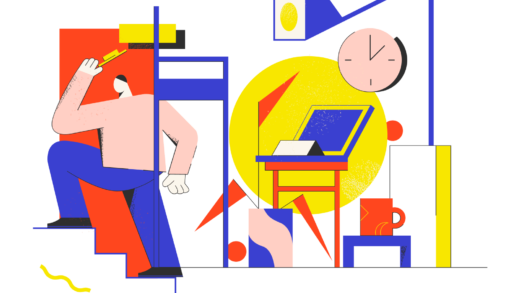Как создать групповой чат в мессенджере
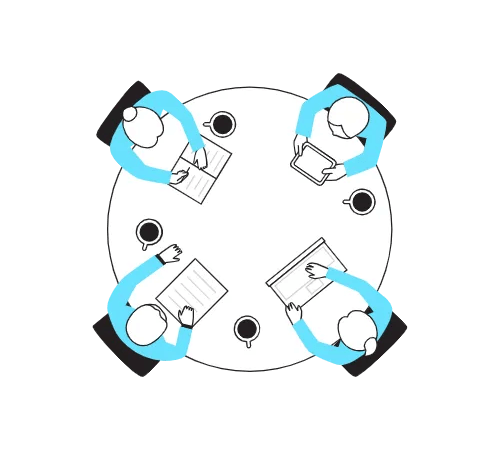
Чтобы создать групповой чат в Messenger, вам нужно нажмите на значок редактирования затем «Создать новую группу».
После того, как вы нажали «Создать новую группу», вам нужно добавить участников в группу.
Наконец, нажмите «Создать», чтобы создать группу и начать общаться!
Когда вы добавляете кого-то в групповой чат, они еще не будут уведомлены об этом.
Только после того, как вы отправите сообщение, они смогут увидеть группу в своем списке чатов.
Следовательно, вы должны убедиться, что Отправить сообщение в групповой чат после того, как вы его создали.
В противном случае группа не будет создана, и вам придется заново добавлять всех участников.
Вот как создать групповой чат в Messenger:
- Нажмите на значок редактирования
- Нажмите «Создать новую группу»
- Начните добавлять участников в свою группу и создайте ее
- Начать чат
1. Нажмите на значок редактирования
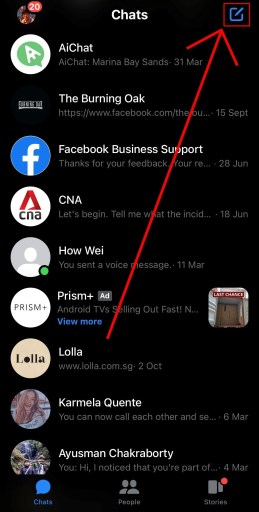
Во-первых, вам нужно открыть мобильное приложение Facebook Messenger.
Вы также можете использовать для этого настольное приложение Facebook Messenger.
Вместо этого в этом руководстве мы будем использовать мобильное приложение Messenger.
После того, как вы открыли приложение, вам необходимо войти в учетную запись, с которой вы хотите создать групповой чат.
После того, как вы вошли в систему, нажмите на значок редактирования на верхней панели навигации приложения.
2. Нажмите «Создать новую группу».
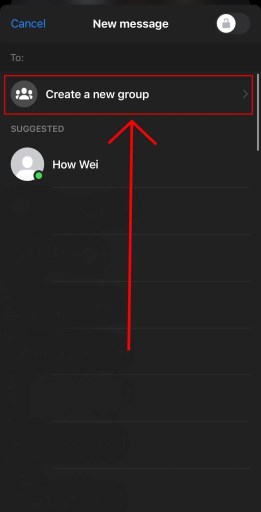
После того, как вы нажмете на значок редактирования, вы попадете на страницу «Новое сообщение».
На странице вы увидите предлагаемый список друзей Facebook.
Теперь вы сможете отправить сообщение или создать новую группу.
Чтобы отправить сообщение, просто нажмите на пользователя, которому вы хотите отправить текст.
Поскольку вы хотите создать групповой чат, вам необходимо нажмите «Создать новую группу».
3. Начните добавлять участников в свою группу и создайте ее.
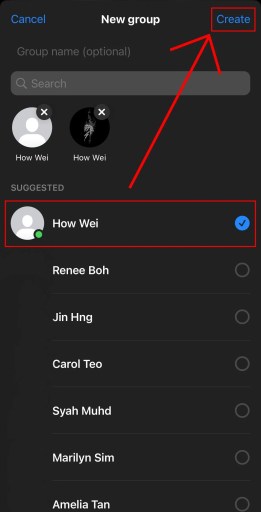
После того, как вы нажмете «Создать новую группу», вы попадете на страницу «Новая группа».
Страница содержит список предлагаемых друзей Facebook, которых вы можете добавить в свою группу.
Теперь вам нужно выберите пользователей, которых вы хотите добавить в вашу группу.
Вы можете сделать это, прокрутив список предложенных друзей Facebook и выбрав тех, кого хотите добавить.
Кроме того, вы можете найти пользователей, которых хотите добавить, с помощью панели поиска и выбрать их.
Вы также можете добавить имя группы, введя его в поле «Имя группы (необязательно)».
Если вы не укажете имя группы, имя группы будет автоматически установлено как имена пользователей в группе.
Например, если группа содержит еще двух пользователей, их имена будут автоматически установлены в качестве имени группы (например, Джон, Том).
После того, как вы выбрали пользователей, которых хотите добавить в свою группу Messenger, нажмите «Создать» на верхней панели навигации.
4. Начните общаться
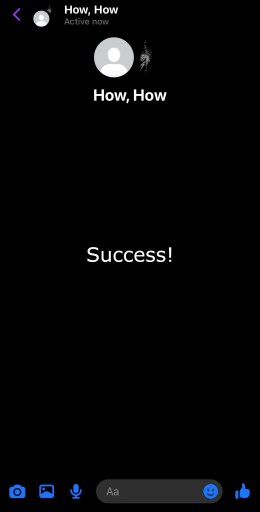
После того, как вы нажмете «Создать», пользователи, которых вы ранее выбрали, будут добавлены в группу.
Однако группа еще не полностью создана.
Это потому, что вы еще не отправили сообщение.
Если вы не отправите сообщение, группа не будет создана.
Если вы уйдете, не отправив сообщение, вам придется создать группу заново.
Кроме того, процесс требует, чтобы вы добавили всех пользователей еще раз.
Следовательно, вы должны убедиться, что отправить сообщение в группу перед выходом из приложения.
Используйте панель чата, введите сообщение и отправьте его в групповой чат.
После того, как вы отправите сообщение в групповой чат, пользователи, которых вы добавили в группу, будут уведомлены об этом (если они включили свои уведомления в Messenger).
Они смогут увидеть группу в их списке чатов.
Заключение
Создать групповой чат в Messenger на iPhone/Android очень просто, вам просто нужно выбрать, кого вы хотите добавить.
Имейте в виду, что вы можете добавить почти любой в групповой чат Messenger.
Вам не обязательно быть чьим-то другом на Facebook, чтобы добавить этого человека в групповой чат в Messenger.
Вы можете сделать это, выполнив поиск имени пользователя с помощью строки поиска.
Когда вы это сделаете, в результатах поиска будет несколько разделов.
Сюда входят «Подписки в Instagram», «Больше людей в Messenger», «Еще в Instagram» и «Откройте для себя».
Если вы не можете найти пользователя, вы можете добавить их на Facebook прежде чем пытаться их искать.
дальнейшее чтение
Как удалить групповой чат в Messenger
Как изменить свой фон или тему в Messenger
160+ лучших, приятных и хороших комментариев на Facebook